地圖影像是一種矩形物件,其中包含線上地圖某個部分的快取影像。地圖影像可嵌入至繪製區中的正確地理座標。
建立地圖影像
您可以擷取顯示在「模型」頁籤上的配置視埠或目前視圖中的線上地圖以建立地圖影像。您也可以擷取線上地圖上的矩形區域以建立地圖影像。您可以在目前圖層、WCS 或與 WCS 平行的平面上建立地圖影像。地圖影像可嵌入至線上地圖正上方的繪製順序底端。
地圖影像與線上地圖
地圖影像拉近和拉遠,就像點陣式影像一樣。與線上地圖不同,地圖影像的解析度不會變更,也不會加入或移除詳細資料。僅倍率會變動。
就像線上地圖一樣,地圖影像會保持與線上地圖服務的連結。因此您可以從線上地圖服務下載新地圖影像,並隨選更新地圖影像。您也可以使用不同解析度的影像更新地圖影像以變更其解析度。
與線上地圖不同,地圖影像並不是暫時的圖形,即使您未連線至 Autodesk 帳戶,您也可以出圖和顯示地圖影像。由於這些影像會儲存在圖面中,因此除非您更新或編輯地圖影像,否則影像不會變更。
掣點編輯模式
地圖影像的周圍會加上矩形邊界。此邊框模式就像配置視埠邊界一樣。如果您掣點編輯邊界以放大地圖影像,影像就不會重新調整大小。然而,邊界會擴展以顯示更多的地圖影像。
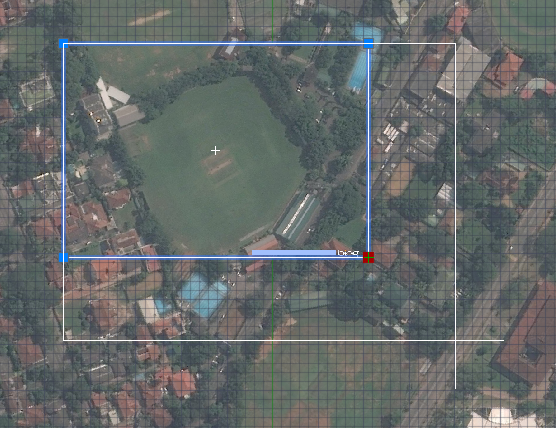
如果您掣點編輯邊界以旋轉地圖影像,影像會旋轉並顯示所涵蓋之新區域的地圖影像。同樣地,如果您拖曳邊界以移動地圖影像,影像會移動並顯示該區域的地圖影像。
每次您掣點編輯地圖影像時,都會同時擷取線上地圖服務的新影像以填滿邊界涵蓋的新區域。因此,只有當您登入 Autodesk 帳戶時才能編輯地圖影像。
您可以鎖住包含地圖影像的圖層,以防止您意外刪除、移動或重新調整該圖層。
視覺增強功能
通常,螢幕上檢視的最佳解析度對於出圖來說並非最佳。您可以控制地圖影像的解析度,將出圖期間的像素化現象降到最低。當您變更解析度時,地圖影像會立即從線上地圖服務擷取新影像。因此,只有當您登入 Autodesk 帳戶時才能變更解析度。
您可以使用 IMAGEADJUST 指令來控制地圖影像的亮度、對比和濃淡設定。如果地圖頂部的幾何圖形在地圖影像中並非清晰可見,該指令可讓您修正可見性問題。
限制
以下編輯指令無法用於地圖影像 :
- ARRAY - 地圖影像無法建立陣列。您可以透過選取將其篩選出。
- TRIM/EXTEND - 地圖影像無法修剪或延伸。但是,您可以使用地圖影像邊界做為修剪和延伸其他物件時的邊緣。
- COPY/COPYCLIP - 地圖影像無法複製。
- MIRROR - 地圖影像無法鏡射。